Từ lâu, việc ghi chú bằng tay đã trở thành một thói quen quen thuộc, thường được thực hiện trên các thiết bị máy tính bảng kèm bút cảm ứng khi di chuyển. Tuy nhiên, sự xuất hiện của ReMarkable Paper Pro đã thay đổi hoàn toàn cục diện, mang đến một trải nghiệm ghi chú kỹ thuật số đặc biệt và cuốn hút. Chỉ sau một tháng sử dụng, thiết bị này đã giúp nhiều người chuyển đổi một cách tự nhiên từ việc gõ phím sang ghi chú bằng tay, ngay cả khi làm việc tại bàn. Sự chuyển đổi này không hề gượng ép mà đến từ cảm giác chân thực và sự tiện lợi mà ReMarkable Paper Pro mang lại.
Lợi ích của ReMarkable Paper Pro so với máy tính bảng thông thường là rất rõ ràng. Thiết bị này mang lại cảm giác viết hoàn toàn tự nhiên, chân thực như dùng bút chì trên giấy, một trải nghiệm mà khó có chiếc máy tính bảng đa năng nào có thể sánh bằng. Hơn nữa, ReMarkable Paper Pro nhẹ hơn đáng kể so với máy tính bảng, vốn thường có cấu hình mạnh mẽ hơn để thực hiện nhiều tác vụ khác nhau. Trong khi đó, ReMarkable Paper Pro được thiết kế để làm tốt duy nhất một việc: ghi chú, và nó thực sự xuất sắc trong vai trò đó. Nhược điểm lớn nhất của thiết bị là không tích hợp với các dịch vụ ghi chú của bên thứ ba, buộc người dùng phải thay đổi thói quen nếu đang phụ thuộc vào các nền tảng như OneNote. Tuy nhiên, điều đáng ngạc nhiên là nhiều người dùng đã sẵn lòng chấp nhận sự thay đổi này vì những gì ReMarkable Paper Pro mang lại.
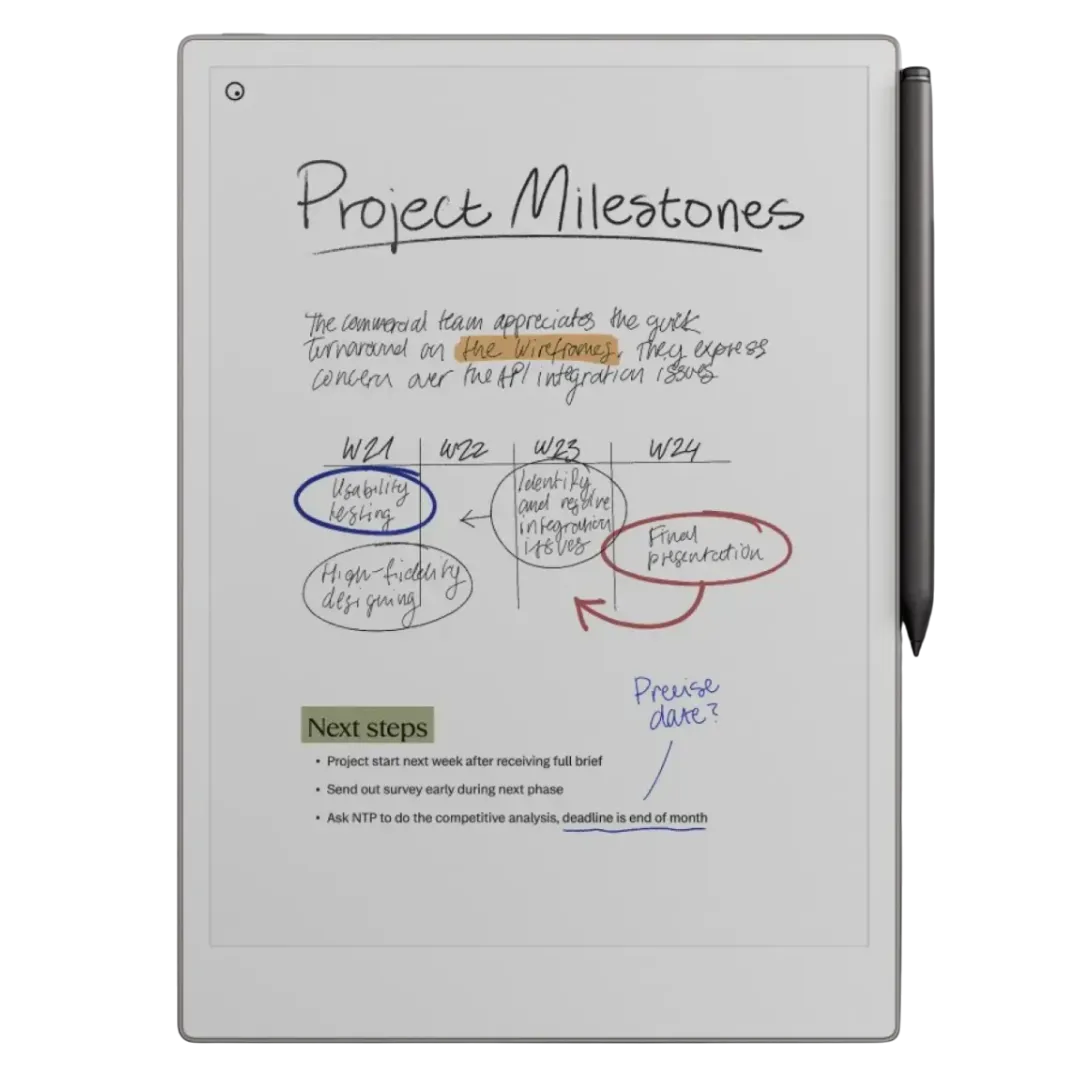 Hình ảnh ReMarkable Paper Pro nhìn từ mặt trước, thiết bị ghi chú điện tử E Ink màu
Hình ảnh ReMarkable Paper Pro nhìn từ mặt trước, thiết bị ghi chú điện tử E Ink màu
Tổng Quan Về ReMarkable Paper Pro: Giá Bán Và Cấu Hình
ReMarkable Paper Pro hiện đã có mặt trên thị trường với mức giá khởi điểm từ 579 USD. Tuy nhiên, để có được trải nghiệm đầy đủ nhất, người dùng có thể sẽ phải chi thêm một khoản đáng kể. Với mức giá cơ bản, thiết bị đi kèm với bút Marker tiêu chuẩn. Nếu muốn có thêm tính năng tẩy ở đầu bút, phiên bản Marker Plus với giá cao hơn 50 USD rất được khuyến khích vì sự tiện lợi mà nó mang lại.
Bên cạnh đó, phụ kiện bảo vệ cũng là một khoản đầu tư cần thiết. Bao da Folio có giá thêm 89 USD khi mua theo gói, trong khi Type Folio (có bàn phím tích hợp) có giá 229 USD. Một điểm cộng đáng chú ý khi mua sản phẩm trực tiếp từ ReMarkable là chính sách đổi trả trong 100 ngày, một cam kết hài lòng người dùng rất đáng giá. Đây là một ý tưởng tuyệt vời, đặc biệt khi sản phẩm này không hề rẻ và khá khác biệt so với các thiết bị khác trên thị trường, giúp người dùng an tâm hơn khi quyết định mua. Nếu màn hình màu không phải là ưu tiên hàng đầu, người dùng có thể cân nhắc ReMarkable 2, với giá khởi điểm từ 399 USD.
Dưới đây là bảng thông số kỹ thuật chi tiết của ReMarkable Paper Pro:
| Thông số | Chi tiết |
|---|---|
| Lưu trữ | 64 GB bộ nhớ trong |
| CPU | 1.8 GHz lõi tứ Cortex-A53 |
| RAM | 2 GB LPDDR4 |
| Hệ điều hành | ReMarkable OS |
| Pin | 5.030 mAh |
| Cổng kết nối | USB-C |
| Màn hình | E Ink màu 11.8 inch, 2160 x 1620 pixels |
| Kích thước | 10.8 x 7.8 x 0.20 inch |
| Kết nối | Wi-Fi 2.4 GHz và 5 GHz |
| Trọng lượng | 1.16 lb (khoảng 0.526 kg) |
Trải Nghiệm Sử Dụng: Kỳ Vọng Ban Đầu Và Sự Chuyển Biến Bất Ngờ
Khi ReMarkable Paper Pro lần đầu tiên được giới thiệu, nhiều người đã đặt ra câu hỏi: Liệu một thiết bị có giá 600 USD, chỉ chuyên dùng để ghi chú và không tương thích với các dịch vụ quen thuộc, có đáng để đầu tư? Ý tưởng về một thiết bị ghi chú chuyên dụng không phải là mới lạ. Lenovo từng có Smart Paper, và Amazon cũng có Kindle Scribe, vốn còn có thể đọc sách. Với màn hình E Ink màu, liệu ReMarkable Paper Pro có thể hiện thực hóa ước mơ về một thiết bị pin tốt, đọc truyện tranh và ghi chú không? Câu trả lời là không hẳn.
Mặc dù Paper Pro hỗ trợ các định dạng PDF và EPUB, cho phép bạn đọc tài liệu màu, nhưng mục đích chính của nó vẫn là một thiết bị ghi chú. Thiết bị này đắt tiền và không tích hợp sâu với các dịch vụ ghi chú của bên thứ ba. Nó có thể kết nối với OneDrive, Google Drive và Dropbox, nhưng chỉ để nhập tập tin.
Khi lần đầu cầm trên tay thiết bị này, nhiều người đã mong đợi sẽ ấn tượng với phần cứng và trải nghiệm mà nó mang lại, nhưng lại nghĩ rằng nó sẽ không thể hòa nhập vào quy trình làm việc hàng ngày. Tuy nhiên, suy nghĩ này đã hoàn toàn sai lầm. Một trong những điều thú vị khi đánh giá sản phẩm là thử nghiệm các tính năng mới trong cuộc sống hàng ngày. Nhiều tính năng có vẻ kỳ cục ban đầu, nhưng việc cố gắng tích hợp chúng vào cách làm việc của bạn đôi khi mang lại những bất ngờ. ReMarkable Paper Pro đã được thử nghiệm mọi lúc, mọi nơi và được sử dụng cho mọi tác vụ có thể.
Và rồi, điều bất ngờ đã xảy ra: thiết bị từ chỗ là thứ “phải dùng” để đánh giá, trở thành thứ “muốn dùng”. Khi Microsoft giới thiệu Slim Pen 2 với các sản phẩm Surface của mình, họ đã bổ sung phản hồi xúc giác cho bút để mang lại cảm giác viết trên giấy chân thực hơn. ReMarkable Paper Pro còn làm tốt hơn thế; nó thực sự mang lại cảm giác như viết bằng bút chì trên giấy. Trải nghiệm này thật đáng kinh ngạc và mọi thứ về nó đều rất tự nhiên.
ReMarkable Paper Pro đã tự nhiên trở thành một phần không thể thiếu trong thói quen ghi chú hàng ngày.
Thiết bị được sử dụng ở nhà khi có ý tưởng cho cuộc họp, khi đi công tác để ghi chú trong các bài thuyết trình, và thậm chí cả trong các cuộc họp tại văn phòng, nơi trước đây người dùng luôn gõ ghi chú vào OneNote. Điều này cho thấy sức hút mạnh mẽ của ReMarkable Paper Pro. Hầu hết chúng ta đều đã gắn bó với một dịch vụ ghi chú cụ thể trong nhiều năm, với hàng núi ghi chú đã tích lũy. Việc từ bỏ một mối quan hệ như vậy là rất khó khăn. Tuy nhiên, thiết bị này đã khiến người dùng tự nhiên rời bỏ dịch vụ quen thuộc của mình.
Phần Mềm Đơn Giản, Nhưng Gây Ấn Tượng Sâu Sắc
Giao Diện Người Dùng Và Trải Nghiệm Ghi Chú
Phần mềm trên ReMarkable Paper Pro được thiết kế vô cùng đơn giản và trực quan. Vuốt từ trên cùng xuống sẽ đưa bạn đến màn hình chính với cấu trúc tệp rõ ràng, hiển thị các thư mục, sổ ghi chép và ghi chú riêng lẻ. Vuốt từ góc trên bên phải sẽ hiển thị một vài cài đặt nhanh. Mặc dù ban đầu có thể mất một chút thời gian để làm quen với cách quay lại màn hình chính từ trang ghi chú, nhưng khi đã thành thạo, mọi thứ đều rất mượt mà.
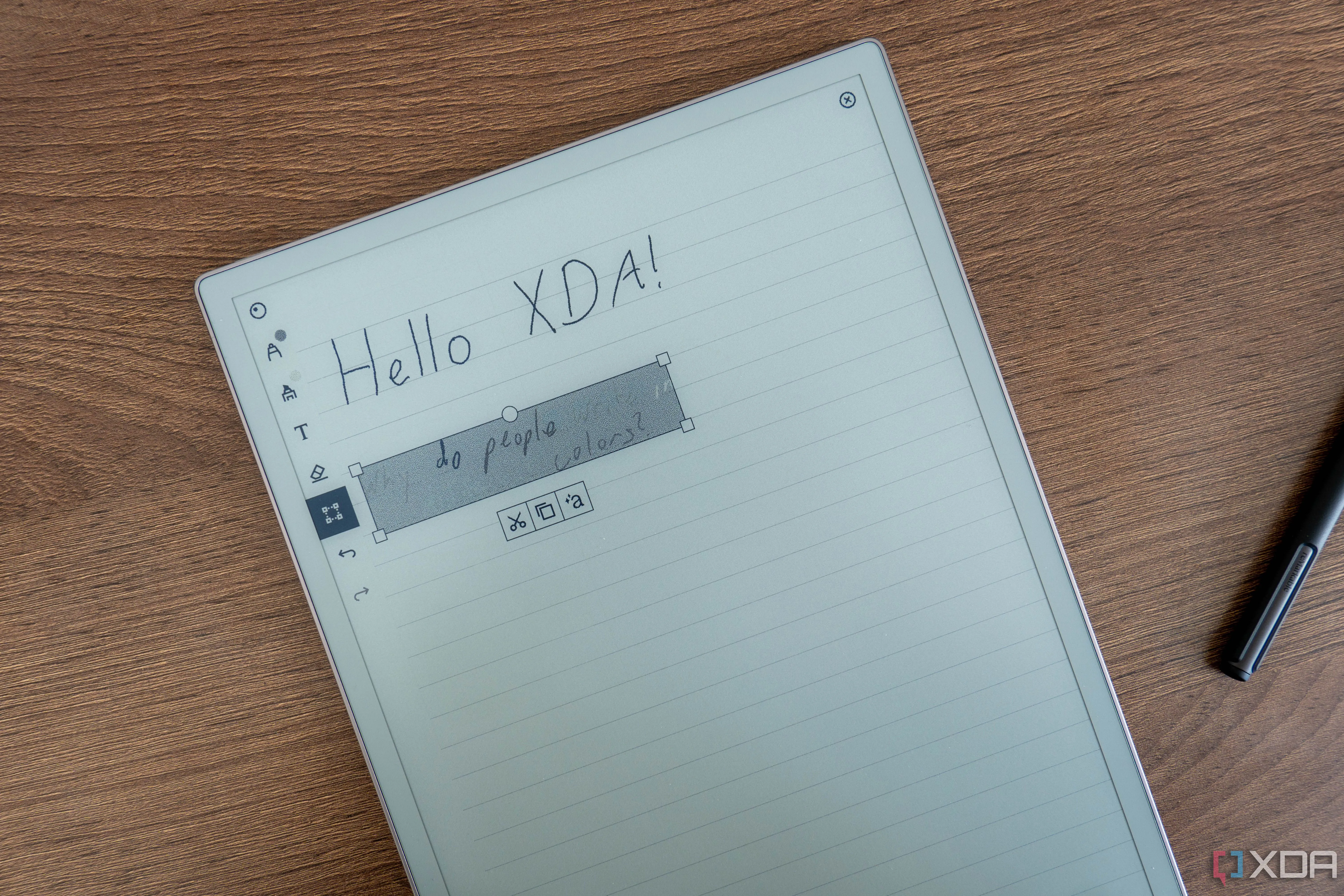 Giao diện sử dụng ReMarkable Paper Pro hiển thị công cụ ghi chú và lựa chọn bút
Giao diện sử dụng ReMarkable Paper Pro hiển thị công cụ ghi chú và lựa chọn bút
Trải nghiệm ghi chú trên Paper Pro thực sự rất tuyệt vời. Khi ở trong một trang, có một thanh công cụ mảnh ở phía bên trái. Ở trên cùng, một biểu tượng hình tròn cho phép bạn ẩn thanh bên, chỉ để lại nút đó nếu muốn hiển thị lại. Sau đó là các nút để chọn bút và bút highlight, cho phép bạn chọn một trong chín màu (sáu màu cho bút highlight). Tiếp theo là các nút để thêm văn bản tiêu chuẩn, tẩy và chọn.
ReMarkable cũng bán một vỏ bàn phím, vì vậy bạn không nhất thiết phải sử dụng bàn phím ảo trên màn hình để thêm văn bản in. Đặc biệt, chức năng tẩy trên thiết bị cực kỳ tiện lợi, đặc biệt nếu bạn sử dụng Marker Plus có tính năng tẩy ở mặt sau. Nó tiện hơn rất nhiều khi chỉ cần lật bút lại và xóa đi những ghi chú không cần thiết.
Đó là một trải nghiệm ghi chú liền mạch, không bị xao nhãng.
Ở phía dưới cùng của thanh bên là các nút để thoát trang về sổ ghi chép (không phải trang chủ, bạn cần vuốt từ trên cùng xuống để quay lại), thêm thẻ vào trang, tạo lớp, chia sẻ và thay đổi các cài đặt bổ sung. Và đó là tất cả giao diện người dùng. Thiết bị này được thiết kế để tập trung vào việc ghi chú, không làm phiền hay gây xao nhãng cho người dùng, khác hẳn với các ứng dụng như OneNote thường có thư mục sổ ghi chép chiếm một phần không gian màn hình.
Ứng Dụng Máy Tính
ReMarkable cung cấp ứng dụng cho Windows, macOS, Android và iOS. Quá trình đăng nhập khá lạ, thay vì đăng nhập trực tiếp qua ứng dụng, bạn sẽ được chuyển hướng đến một trang web để đăng nhập, sau đó nhận một mã để sao chép vào ứng dụng. Ứng dụng máy tính được sử dụng chủ yếu để tham chiếu các ghi chú đã thực hiện trên Paper Pro hơn là để ghi chú trực tiếp.
Thanh điều hướng ở phía bên trái hiển thị “Tệp của tôi”, sau đó là các bộ lọc cho sổ ghi chép, PDF, sách điện tử, mục yêu thích và thẻ. Một trong những điểm mạnh của ứng dụng máy tính là việc nhập tập tin. Có nhiều cách để đưa tệp PDF và EPUB vào thiết bị ReMarkable, bao gồm kết nối có dây và tích hợp lưu trữ đám mây, nhưng cách dễ nhất là kéo thả chúng vào ứng dụng máy tính.
Những Điểm Cần Cải Thiện
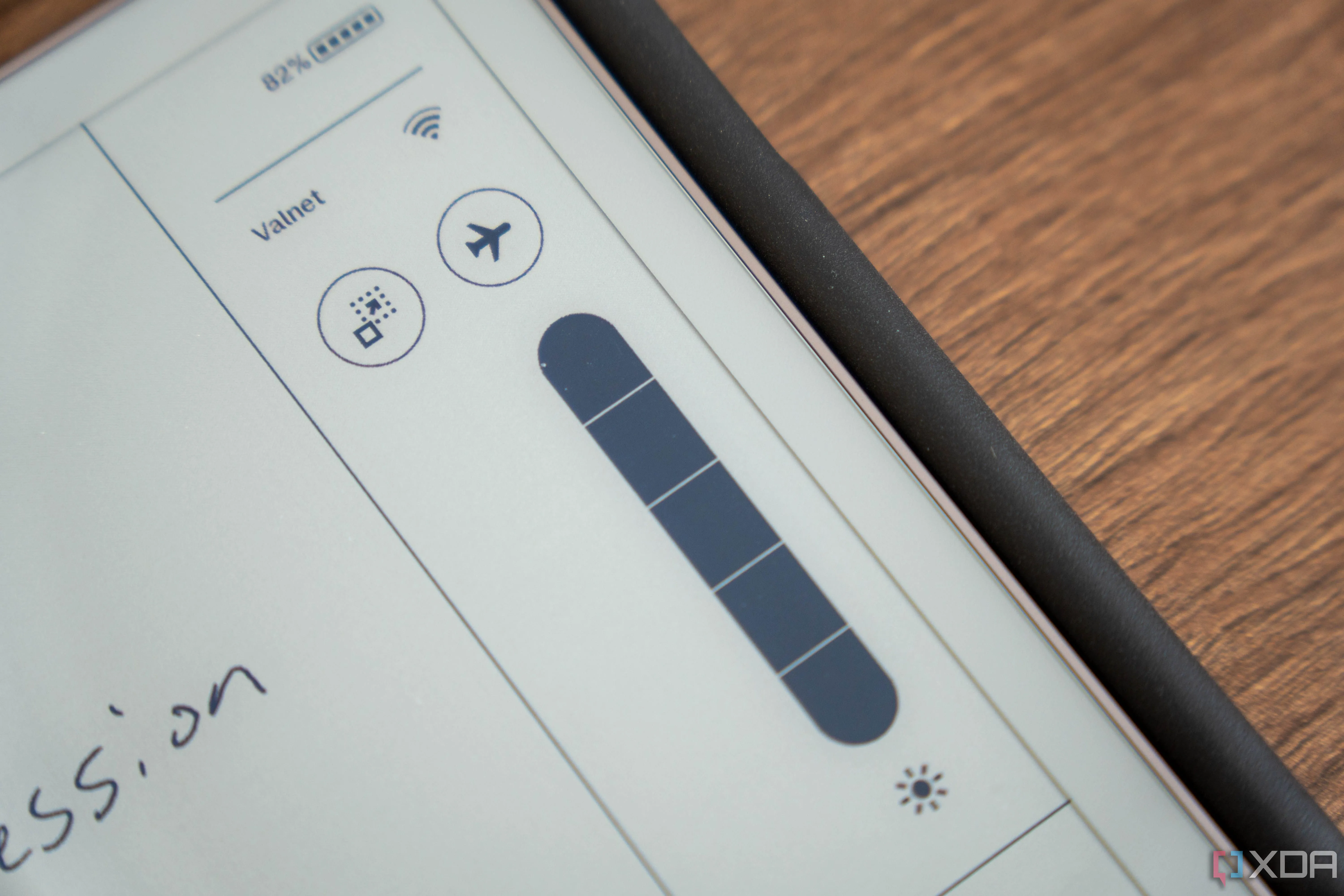 Màn hình ReMarkable Paper Pro hiển thị thông báo lỗi kết nối Wi-Fi công cộng
Màn hình ReMarkable Paper Pro hiển thị thông báo lỗi kết nối Wi-Fi công cộng
Vấn đề lớn nhất mà người dùng thường gặp phải là ReMarkable Paper Pro không thể kết nối với Wi-Fi công cộng, hay cụ thể hơn là bất kỳ mạng Wi-Fi nào yêu cầu mở cửa sổ trình duyệt để đăng nhập. Đây là một điểm yếu lớn nếu bạn thường xuyên mang thiết bị đi xa. Người dùng đã từng gặp khó khăn khi sử dụng nó để ghi chú trong một buổi đánh giá kinh doanh quý, nơi thiết bị lẽ ra phải là công cụ hoàn hảo, mang lại trải nghiệm không bị phân tâm để tập trung vào các bài thuyết trình.
Hơn nữa, thiết bị sẽ thông báo đã kết nối nhưng thực tế lại không đồng bộ chút nào. Khi kiểm tra trong phần Cài đặt, nó sẽ báo lỗi, và điều kỳ lạ là nó vẫn báo lỗi ngay cả khi bạn kết nối với một mạng phù hợp. Có vẻ như đôi khi, việc cố gắng kết nối với Wi-Fi công cộng chỉ làm hỏng quá trình đồng bộ hóa cho đến khi bạn khởi động lại thiết bị.
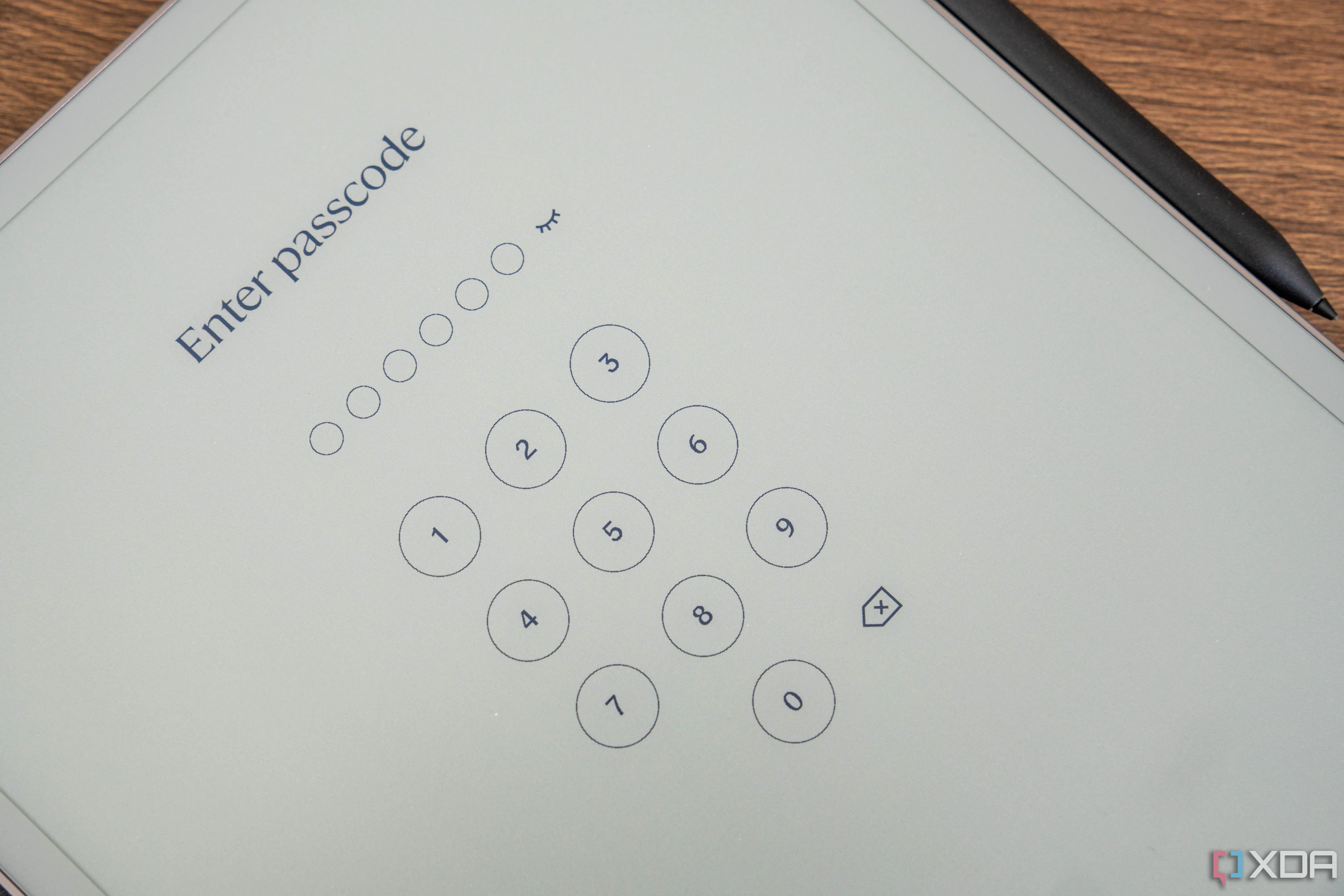 ReMarkable Paper Pro với yêu cầu nhập mã PIN để mở khóa thiết bị
ReMarkable Paper Pro với yêu cầu nhập mã PIN để mở khóa thiết bị
Paper Pro tự động khóa khi bạn đóng vỏ Folio, và bạn cần sử dụng mã PIN để mở khóa, điều này gây ra một trải nghiệm không mấy thoải mái. ReMarkable Paper Pro sẽ được cải thiện đáng kể nếu có cảm biến vân tay tích hợp vào nút nguồn hoặc một dạng nhận diện khuôn mặt nào đó, giúp việc lấy thiết bị ra và bắt đầu ghi chú trở nên liền mạch hơn.
Màn Hình E Ink Màu Có Đáng Với Mức Giá Cao Hơn?
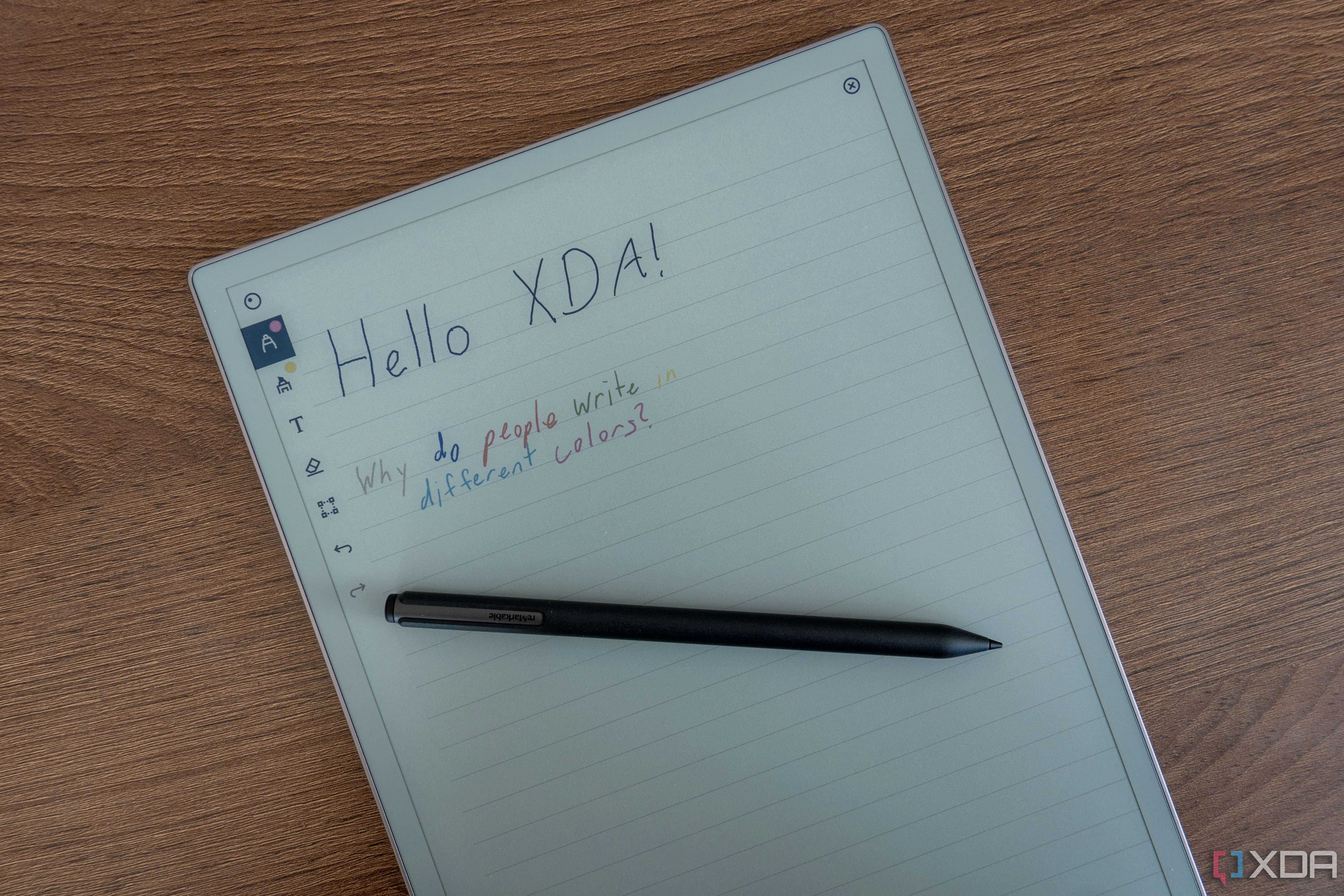 Màn hình màu E Ink của ReMarkable Paper Pro hiển thị tài liệu với các đánh dấu màu sắc
Màn hình màu E Ink của ReMarkable Paper Pro hiển thị tài liệu với các đánh dấu màu sắc
Trước khi chúng ta, với tư cách là một xã hội, bắt đầu gõ ghi chú, chúng ta đã viết bằng bút trên giấy. Tuy nhiên, chúng ta thường không mang theo nhiều bút với nhiều màu sắc khác nhau, trừ cây bút đa màu mà ai cũng nhớ. Việc sử dụng màu sắc khi ghi chú không phải là điều tự nhiên, vậy nếu sản phẩm này không có màn hình E Ink màu thì có đáng tiếc không? Có lẽ là có. Nhưng bạn có sẵn lòng trả thêm 180 USD cho nó không?
Bạn nên xem xét vấn đề này như bất kỳ sản phẩm công nghệ nào khác: Hãy biết rõ cách bạn sẽ sử dụng nó trước khi chi thêm tiền.
Màn hình E Ink màu đáng giá nếu bạn thực sự sử dụng nó một cách hiệu quả.
Bạn sẽ không sử dụng các màu sắc khác nhau khi ghi chú trong cuộc họp. Bạn có thể sẽ sử dụng chúng nếu đang chú thích PDF, hoặc đánh dấu bất kỳ loại tài liệu nào. Và ngoài việc viết bằng các màu mực khác nhau, bạn có thể muốn xem các màu sắc trong các tài liệu đã nhập, vốn có thể ở định dạng PDF hoặc EPUB.
Hãy nhớ rằng, ReMarkable Paper Pro chủ yếu là một thiết bị ghi chú. Mọi thứ về nó đều được xây dựng cho mục đích đó. Mặc dù bạn chắc chắn có thể nhập tài liệu màu và đọc chúng, nhưng khả năng cao là bạn sẽ sử dụng nó để ghi chú bằng tay phần lớn thời gian. Ngoài ra, Paper Pro nặng khoảng 0.526 kg (1.16 lb), trong khi ReMarkable 2 chỉ nặng khoảng 0.4 kg (0.88 lb), nhẹ hơn đáng kể. ReMarkable 2 cũng nhỏ gọn hơn.
Rõ ràng, mỗi thiết bị đều có những ưu và nhược điểm riêng. Ý tưởng về một thiết bị E Ink màu rất hấp dẫn, nhưng nếu bạn định chi thêm tiền, hãy đảm bảo rằng bạn có mục đích rõ ràng cho khoản đầu tư đó.
Chỉnh Sửa PDF Liền Mạch: Một Tính Năng Cần Thiết
Như đã đề cập, bạn có thể nhập bất kỳ tệp PDF hoặc EPUB nào vào ReMarkable Paper Pro, và bạn có thể viết trực tiếp lên chúng. Nhiều người đã quá quen với việc phải đưa tài liệu vào Adobe Acrobat và sử dụng các phần mềm khác để chỉnh sửa PDF, đến nỗi việc chỉ cần vẽ trên tài liệu như bất kỳ ghi chú nào khác mang lại cảm giác vô cùng mới mẻ. Ngay cả trong Microsoft Edge, bạn cũng phải bấm một nút chỉnh sửa để bắt đầu.
Bạn cũng có thể thêm trang mới, một tính năng hữu ích để bổ sung các trang ghi chú vào cuối tệp PDF. Và tất nhiên, việc khoanh tròn và tô sáng các mục là điều không thể thiếu. Điều đáng chú ý là công cụ highlight tự động căn chỉnh với văn bản, mặc dù bạn có thể tắt tính năng này nếu không muốn.
Không có nhiều điều để nói thêm, vì sau khi bạn nhập PDF hoặc EPUB, nó về cơ bản hoạt động như bất kỳ trang ghi chú nào khác. Tuy nhiên, điều này vẫn đáng để nhấn mạnh vì ReMarkable Paper Pro không chỉ là một thiết bị hoạt động như một cuốn sổ trắng thông thường. Bạn có thể đánh dấu trên đủ loại tài liệu, và thậm chí sử dụng nó như một thiết bị đọc sách điện tử nếu bạn mua sách từ một dịch vụ không khóa nội dung bằng DRM (ví dụ như Amazon thường làm).
Bạn Có Nên Mua ReMarkable Paper Pro?
Bạn nên mua ReMarkable Paper Pro nếu:
- Bạn thường có thói quen ghi chú bằng tay trên giấy truyền thống.
- Bạn có nhu cầu thực sự với màn hình E Ink màu (ví dụ: chú thích tài liệu màu, đọc truyện tranh).
- Bạn đọc sách từ các dịch vụ cho phép tải xuống không DRM (không khóa bản quyền).
Bạn KHÔNG nên mua ReMarkable Paper Pro nếu:
- Bạn không sẵn lòng sử dụng dịch vụ ghi chú độc quyền của ReMarkable.
- Bạn không có nhu cầu sử dụng màn hình E Ink màu và các tính năng liên quan.
- Bạn cần hỗ trợ ứng dụng của bên thứ ba để tích hợp với quy trình làm việc hiện có.
ReMarkable Paper Pro là một sản phẩm tuyệt vời. Nhiều người ban đầu không nghĩ rằng thiết bị này sẽ trở thành một phần của thói quen ghi chú hàng ngày, nhưng nó đã thực sự làm được điều đó và hoàn toàn chinh phục người dùng. Vấn đề chính của thiết bị này là mức giá rất cao, khởi điểm từ 579 USD. Với mức giá đó, bạn cần đảm bảo rằng mình có thể tận dụng tối đa màn hình màu. Bởi vì nếu tính năng màu không thực sự hữu ích cho bạn, ReMarkable 2 dường như là một lựa chọn tốt hơn về mọi mặt.
Cuối cùng, một yếu tố quan trọng khác là khả năng hỗ trợ ứng dụng. Bạn phải sử dụng dịch vụ của ReMarkable, điều này rất tuyệt vì nó mang lại trải nghiệm ghi chú thực sự chuyên sâu và liền mạch. Tuy nhiên, nếu bạn muốn một thiết bị đa năng hơn, Boox cung cấp các máy tính bảng E Ink màu chạy Android, mang đến tất cả những gì Google Play Store có thể cung cấp. Khi lựa chọn giữa hai loại thiết bị này, hãy nhớ rằng ReMarkable tạo ra một thiết bị chuyên biệt hơn; nó sẽ làm tốt hơn trong lĩnh vực ghi chú. Trong khi đó, các thiết bị khác có thể không tốt bằng trong việc ghi chú, nhưng lại cung cấp nhiều tính năng đa dạng hơn.


